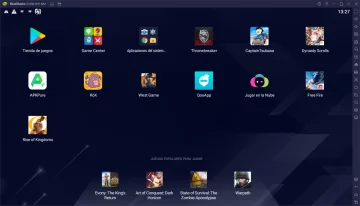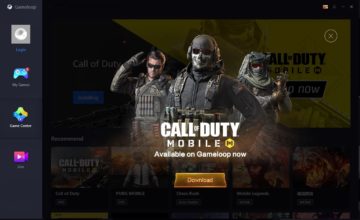Descubre los mejores emuladores de consolas para PC en 2025. Juega a tus títulos favoritos de consolas clásicas y modernas directamente en tu computadora. ¡Explora las mejores opciones!
El mundo de los videojuegos ha evolucionado, pero la nostalgia por los clásicos sigue viva. Si alguna vez has querido revivir esas horas de diversión jugando títulos de consolas icónicas como PlayStation, Nintendo, o Sega, los emuladores son tu solución. En 2025, existen herramientas poderosas que permiten disfrutar de una experiencia fiel a la original, pero desde la comodidad de tu PC.
En este artículo, vamos a explorar los mejores emuladores de consolas para PC, perfectos para aquellos que desean revivir sus juegos favoritos o descubrir joyas del pasado. Ya sea que busques emular consolas retro o incluso más modernas, aquí encontrarás las opciones más destacadas, optimizadas para ofrecer el mejor rendimiento en tu computadora.
Los Mejores Emuladores de Consolas para PC en 2025:
| Emulador | Consola(s) Compatible(s) | Sistema Operativo |
|---|---|---|
| RetroArch | Múltiples consolas retro | Windows, macOS, Linux |
| LaunchBox | Múltiples consolas | Windows |
| FCEUX | NES | Windows, macOS, Linux |
| SNES9X | SNES | Windows, macOS, Linux |
| Project 64 | Nintendo 64 | Windows |
| Dolphin | GameCube, Wii | Windows, macOS, Linux |
| VBA-M | Game Boy, Game Boy Color, GBA | Windows, macOS, Linux |
| DeSmuME | Nintendo DS | Windows, macOS, Linux |
| CEMU | Wii U | Windows |
| Ryujinx | Nintendo Switch | Windows, macOS, Linux |
| Kega Fusion | Sega Genesis, Game Gear, Sega CD | Windows, macOS, Linux |
| Redream | Dreamcast | Windows, Android |
| DuckStation | PlayStation 1 | Windows, macOS, Linux |
| PCSX2 | PlayStation 2 | Windows, macOS, Linux |
| PPSSPP | PlayStation Portable (PSP) | Windows, Android |
| RPCS3 | PlayStation 3 | Windows, Linux |
| Xenia | Xbox 360 | Windows |
| MAME | Juegos arcade (varios) | Windows, macOS, Linux |
RetroArch: El todo en uno para la emulación
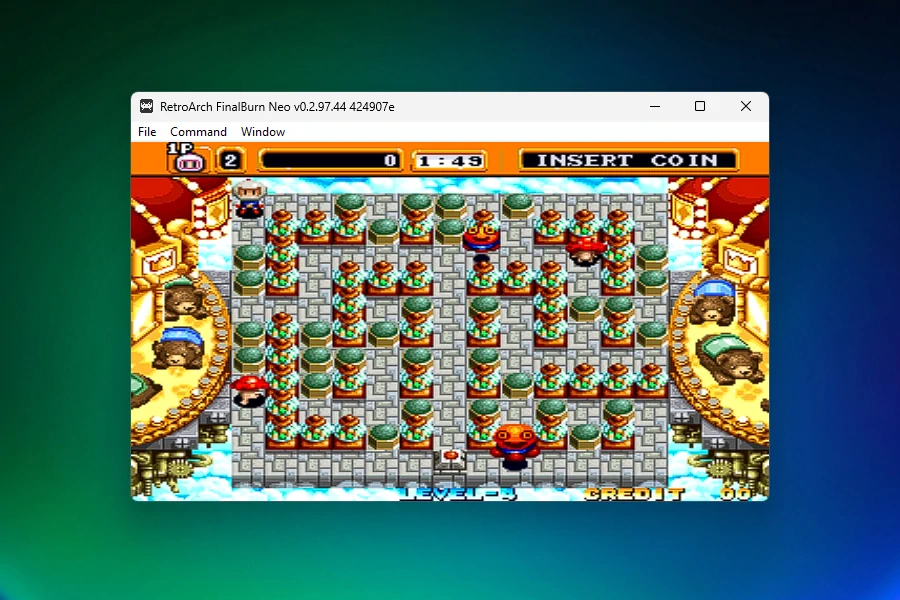
RetroArch es el emulador ideal si buscas una solución integral para emular múltiples consolas en tu PC. En lugar de descargar un programa diferente para cada consola, RetroArch actúa como un hub que centraliza toda la emulación en una sola interfaz. Desde consolas retro como la NES y Sega Genesis, hasta sistemas más avanzados como PlayStation o incluso consolas portátiles, RetroArch permite emular una amplia gama de plataformas a través de sus “núcleos” o «cores».
Una de las mayores ventajas de RetroArch es su flexibilidad. Puedes descargar e instalar núcleos de emulación directamente desde la plataforma, configurar tus ROMs y ajustar cada aspecto de la experiencia de juego según tus preferencias. Aunque al principio puede parecer algo complejo de configurar, una vez que lo tienes todo en marcha, se convierte en una herramienta poderosa y versátil. Además, RetroArch es de código abierto y compatible con múltiples sistemas operativos, lo que lo hace accesible para casi cualquier jugador.
Sin embargo, su vasto abanico de opciones puede resultar un poco abrumador para quienes buscan una experiencia más sencilla. Si solo quieres emular una consola específica, puede que un emulador independiente sea más adecuado para ti. Aun así, para aquellos que valoran tener todo en un solo lugar, RetroArch es difícil de superar en cuanto a funcionalidad y opciones.
Launchbox: La plataforma ideal para organizar tus juegos
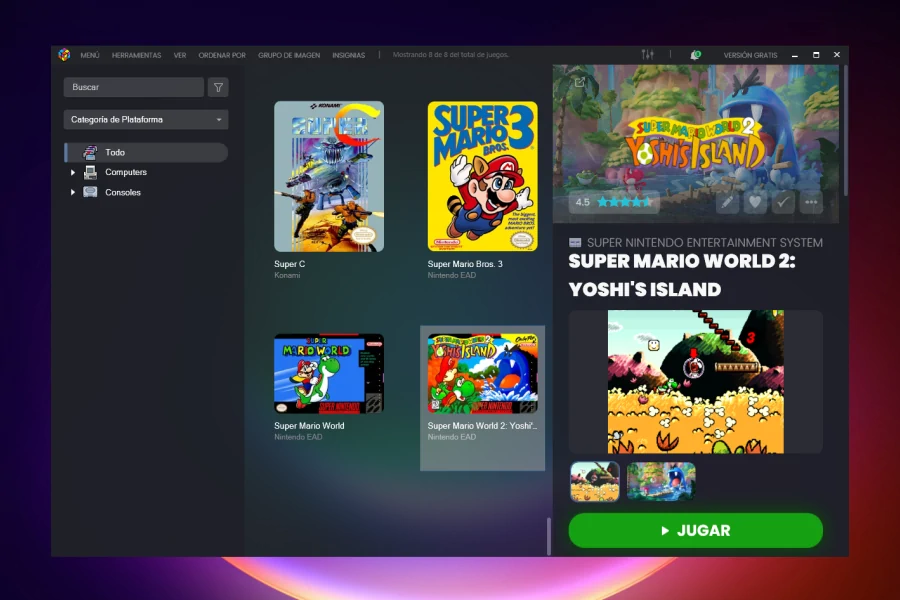
Si RetroArch te parece complicado de configurar, Launchbox podría ser la alternativa perfecta. Esta plataforma todo en uno simplifica la experiencia de emulación y organización de juegos, presentando una interfaz intuitiva y completamente automatizada. A diferencia de otros emuladores donde debes gestionar cada archivo y núcleo manualmente, Launchbox hace todo por ti, recogiendo tus ROMs, juegos de Steam, GOG y otras fuentes en un solo lugar.
Con Launchbox, podrás organizar tus títulos como prefieras, ya sea por consola, género o cualquier otra categoría que elijas. Su interfaz amigable está diseñada para aquellos que no quieren lidiar con configuraciones complicadas y prefieren una experiencia fluida y visualmente atractiva. Además, cuenta con una función llamada Big Box, que transforma la interfaz en una especie de «modo consola», perfecto si quieres usar tu PC como un centro de juegos de salón.
Aunque Launchbox no incluye emuladores directamente, funciona a la perfección como un front end para cualquiera de los que instales, incluyendo RetroArch. En resumen, si buscas una solución fácil de usar que gestione todos tus juegos y ROMs de manera organizada, Launchbox es una excelente opción que combina simplicidad con una gran funcionalidad.
FCEUX: El emulador definitivo para los fanáticos de NES
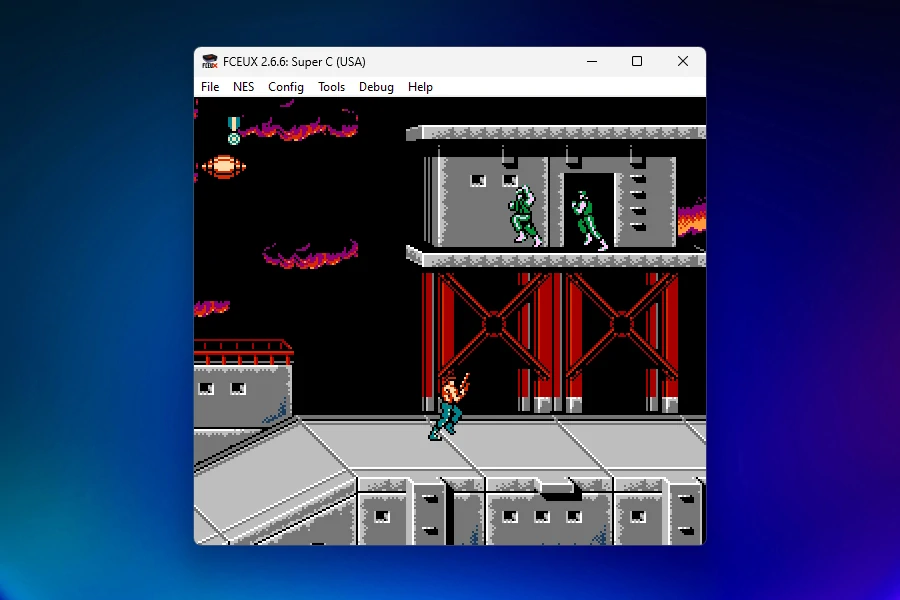
La NES fue una consola que marcó un antes y un después en la industria de los videojuegos, con títulos icónicos como Super Mario Bros, Mega Man, Final Fantasy y The Legend of Zelda. Si eres un fanático de estos clásicos, el emulador FCEUX es la mejor opción para revivir esos momentos de nostalgia en tu PC.
FCEUX es altamente valorado en la comunidad de NES debido a su simplicidad y eficacia. No solo es fácil de instalar y usar, sino que también ofrece un conjunto de herramientas avanzadas que van más allá de la emulación básica. Con FCEUX, basta con descargarlo desde su página oficial, abrir el archivo ROM que desees y comenzar a jugar de inmediato, sin necesidad de extraer los archivos comprimidos. Es compatible con formatos como ZIP y 7zip, lo que lo hace aún más conveniente.
Este emulador también ofrece funciones adicionales para usuarios avanzados, como herramientas de depuración, grabación de video, ROM-hacking y soporte para speedruns. FCEUX es, en esencia, una evolución de FCE Ultra, que ha integrado mejoras de varios desarrolladores a lo largo del tiempo, creando una plataforma más robusta y completa para los amantes de NES. Además, es compatible con múltiples sistemas operativos, incluyendo Windows, macOS y Linux.
SNES9X: El emulador definitivo para los juegos de Super Nintendo
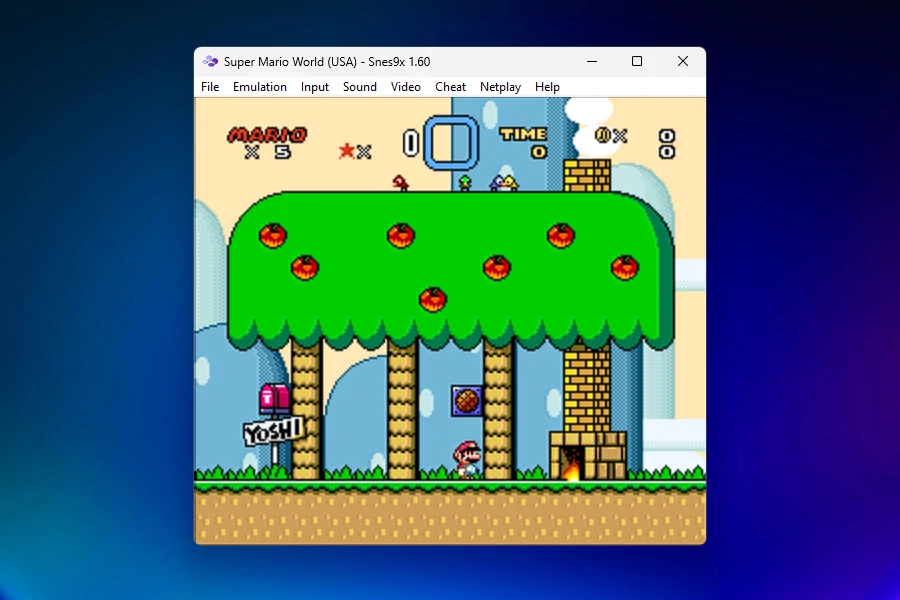
Si eres fan de la Super Nintendo y sus legendarios títulos como Super Metroid, Chrono Trigger y Donkey Kong Country, SNES9X es el emulador que necesitas para revivir esas épicas aventuras en tu PC. Considerado por muchos como el mejor emulador de SNES disponible, SNES9X se destaca por su gran compatibilidad, incluyendo juegos lanzados al final del ciclo de vida de la consola, y una impresionante cantidad de funciones que mejoran la experiencia de juego.
Una de las características más atractivas de SNES9X es la posibilidad de mejorar los gráficos con escalado de imagen y filtros de video, lo que permite que los juegos clásicos se vean mejor que nunca en pantallas modernas. Además, cuenta con modos turbo para acelerar el ritmo de juegos que a veces pueden ser lentos, lo que es perfecto para avanzar rápidamente en momentos repetitivos. También incluye soporte para cheats, lo que permite a los jugadores personalizar su experiencia o hacer que algunos juegos difíciles sean un poco más manejables.
SNES9X está disponible para múltiples plataformas, incluyendo Windows, macOS, e incluso dispositivos móviles con iOS y Android, lo que lo convierte en una opción flexible para jugar en cualquier lugar. También es compatible con el modo multijugador en línea, permitiéndote revivir las épicas batallas cooperativas de la SNES con amigos. Además, si prefieres usar RetroArch, SNES9X está disponible como uno de sus núcleos, ofreciendo aún más versatilidad.
Project 64: El emulador ideal para los clásicos de Nintendo 64
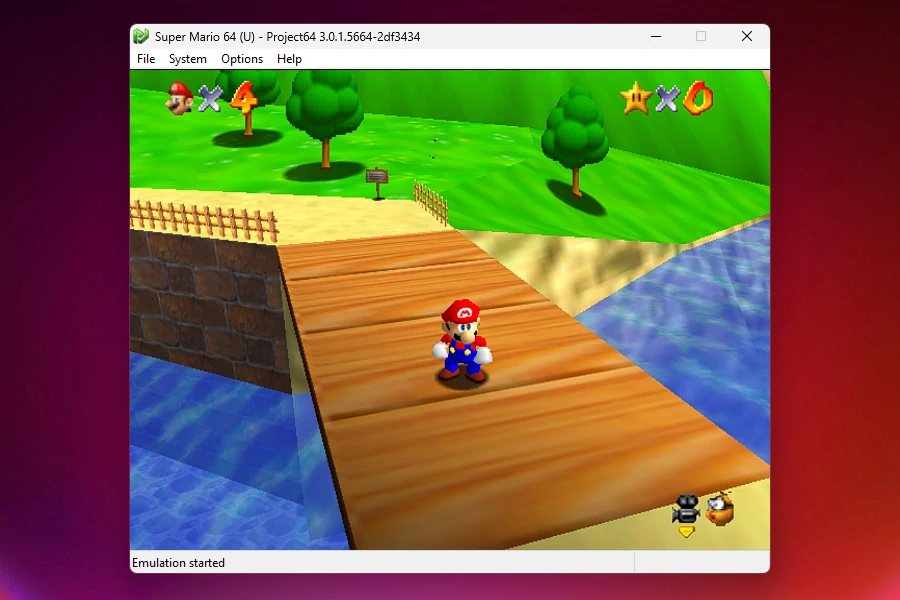
Para los fanáticos de la Nintendo 64, Project 64 es una de las mejores opciones para disfrutar de títulos clásicos como Super Mario 64, The Legend of Zelda: Ocarina of Time y Mario Kart 64 en tu PC. Este emulador se destaca por su alta compatibilidad con una gran variedad de juegos de N64, y a diferencia de los emuladores de PlayStation, no requiere una imagen BIOS para funcionar, lo que facilita mucho su uso.
Aunque no está sobrecargado de características avanzadas, Project 64 logra recrear fielmente los componentes de audio y video originales de la consola. Con sus plugins predeterminados, emula de manera sorprendentemente precisa la experiencia de juego, logrando que los gráficos y sonidos sean lo más similares posible a los de la Nintendo 64. Además, permite ajustar la relación de aspecto sin distorsionar ni recortar la imagen, lo que garantiza una experiencia de juego más auténtica en pantallas modernas.
Project 64 también incluye soporte multijugador y opciones para usar trucos, lo que añade una capa extra de diversión para quienes quieran experimentar con los juegos. Si tienes una tarjeta gráfica y memoria RAM decentes, este emulador funciona de manera fluida y te permitirá disfrutar de algunos de los títulos más emblemáticos de la historia de Nintendo.
Dolphin: El mejor emulador para GameCube y Wii
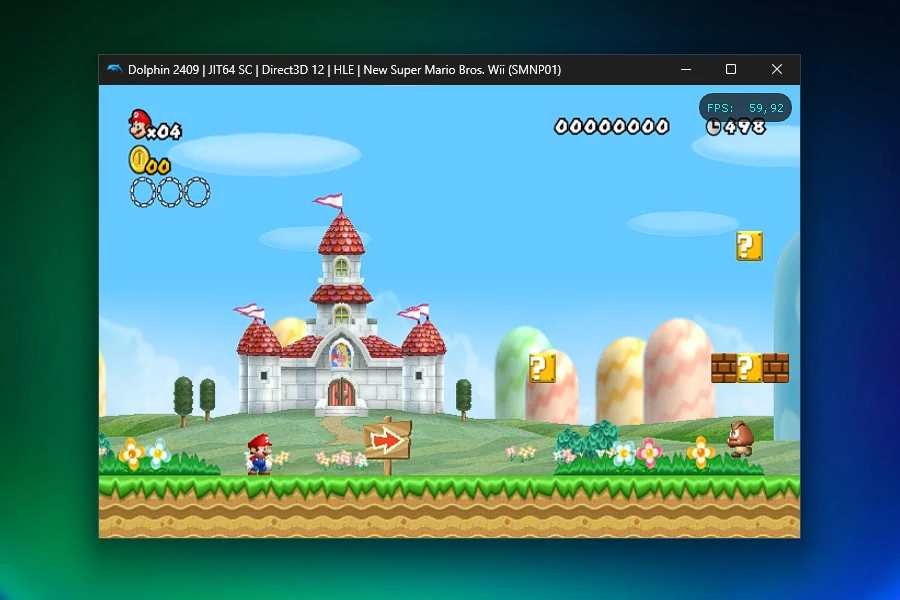
Si estás buscando la mejor manera de emular juegos de GameCube y Wii en tu PC, Dolphin es, sin lugar a dudas, la mejor opción. Este emulador es capaz de reproducir algunos de los títulos más icónicos de ambas consolas, con un rendimiento que a menudo supera al de las máquinas originales. Gracias a características como el anti-aliasing, la posibilidad de guardar partidas rápidamente y el soporte para resolución de hasta 1080p, Dolphin ofrece una experiencia visual y de juego que ni la GameCube ni la Wii podían alcanzar en su momento.
Sin embargo, es importante tener en cuenta que emular el hardware de GameCube y Wii requiere un equipo con bastante potencia. Solo los ordenadores con especificaciones de gama alta podrán ejecutar los juegos de forma fluida y sin interrupciones. Afortunadamente, la página oficial de Dolphin incluye una sección de preguntas frecuentes que te ayudará a resolver problemas de compatibilidad y a comprobar si tu PC cumple con los requisitos necesarios.
Dolphin también permite sincronizar fácilmente el mando Wii y el Nunchuck mediante Bluetooth, lo que hace que la experiencia de juego sea lo más cercana posible a la real. Aunque el emulador puede tener algunos errores ocasionales, al ser un proyecto de código abierto, se actualiza de forma constante para mejorar el rendimiento y corregir fallos. Dolphin es compatible con múltiples plataformas, incluyendo Windows, macOS, Linux, Android e incluso se puede usar como un núcleo en RetroArch.
VBA-M: El emulador definitivo para los fanáticos de Game Boy
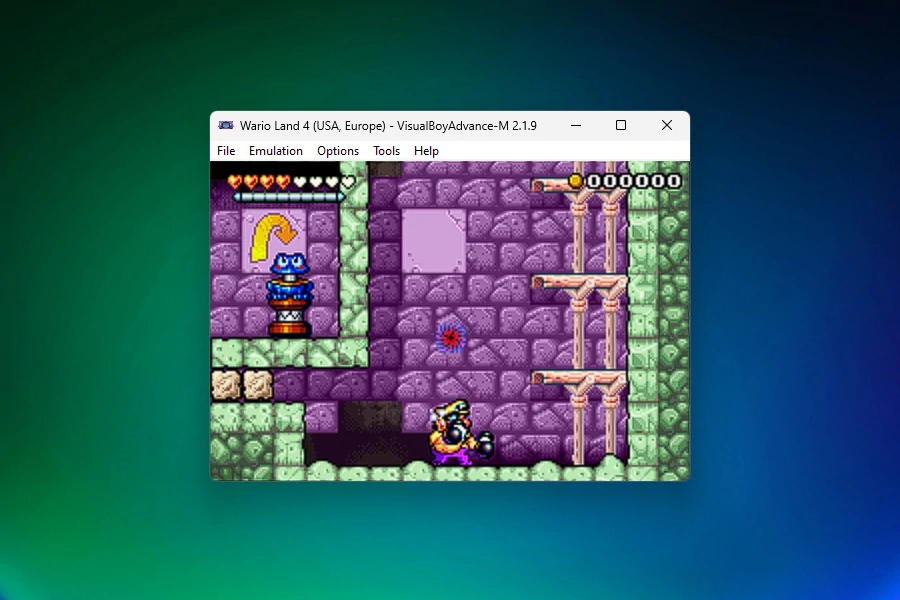
Si alguna vez jugaste a la Game Boy, Game Boy Color o Game Boy Advance y sientes nostalgia por esos días, VBA-M es el emulador ideal para revivir esos clásicos en tu PC. Al igual que otros emuladores destacados, como FCEUX, VBA-M es una fusión de varios proyectos previos que combina lo mejor de múltiples forks de emulación de Game Boy en una sola plataforma. Además, está disponible como emulador independiente o como núcleo para RetroArch, ofreciendo flexibilidad según tu preferencia.
Entre las características más destacadas de VBA-M se incluyen filtros gráficos, herramientas de depuración, captura de pantallas y parcheo IPS en tiempo real, lo que facilita la modificación de juegos y la personalización de la experiencia. También cuenta con soporte para autofire y un botón de avance rápido, perfecto para saltar secciones lentas o repetitivas de los juegos. VBA-M soporta tanto juegos en escala de grises como en color, lo que lo hace versátil para emular tanto la Game Boy original como sus sucesoras.
Aunque ha tenido varios desarrolladores a lo largo del tiempo y algunos periodos de pocas actualizaciones, VBA-M sigue siendo una opción sólida y confiable. Es compatible con sistemas operativos como Windows, macOS y Linux, e incluso ha sido portado a consolas como la GameCube y Wii. Si optas por la versión independiente del emulador, necesitarás asegurarte de tener la última versión de Microsoft DirectX instalada para un funcionamiento óptimo.
DeSmuME: La mejor opción para emular juegos de Nintendo DS
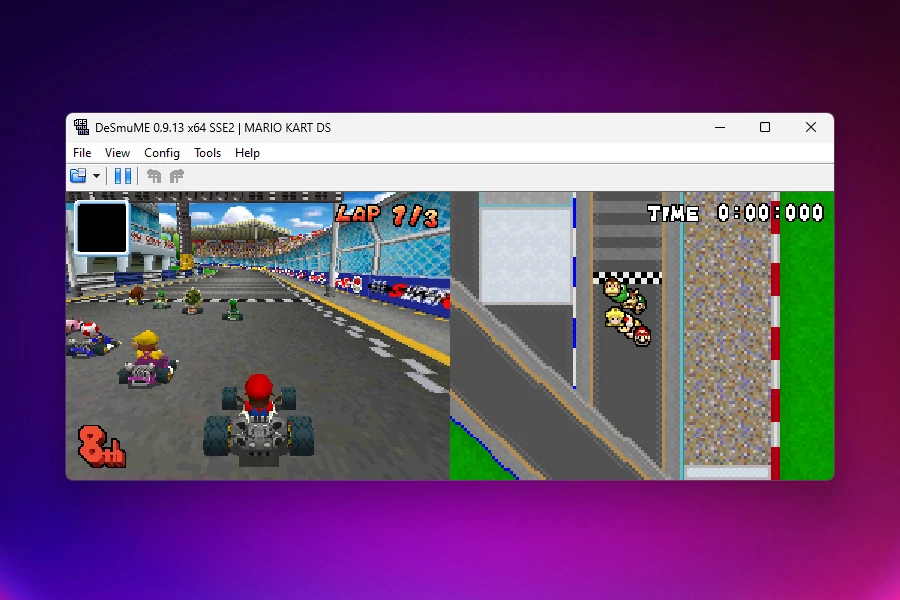
Si eres fan de la Nintendo DS y buscas un emulador fiable para disfrutar de tus juegos favoritos en tu PC, DeSmuME es una de las mejores opciones disponibles. Aunque tiene algunas limitaciones menores, especialmente en lo que respecta a la compatibilidad con DSi y la falta de soporte para archivos BIOS en su versión para RetroArch, sigue siendo el emulador más destacado para la DS.
DeSmuME es fácil de configurar y ofrece varias opciones gráficas y de audio que permiten mejorar la experiencia de juego. Una de sus últimas actualizaciones, la versión 0.9.13, incluye soporte para renderización 3D en alta resolución, permitiendo aumentar la resolución de los gráficos por encima de la original de 256×192 píxeles mediante la función «GPU Scaling Factor». Esto hace que los juegos se vean mucho mejor en pantallas modernas, sin sacrificar la esencia de los gráficos originales.
Además, aunque su enfoque principal es la emulación de la DS, DeSmuME también tiene soporte para juegos de Game Boy Advance, lo que lo convierte en una herramienta versátil si te interesa jugar a títulos de ambas consolas. Su interfaz Cocoa para macOS ha recibido mejoras significativas, mientras que la versión para Windows también ha sido refinada con mejoras incrementales en cada actualización.
CEMU: El emulador pionero para Wii U
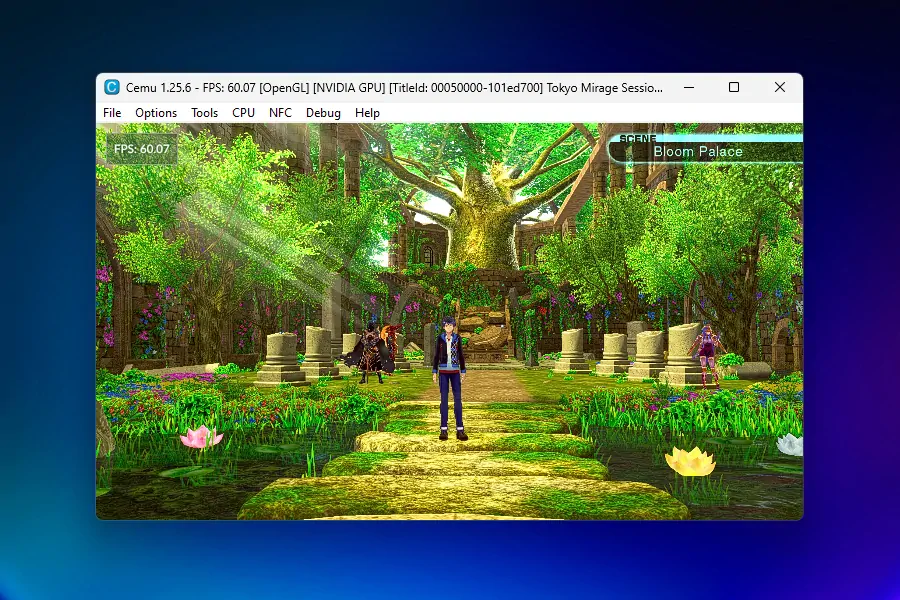
A pesar de que la emulación de Wii U aún está en sus primeras etapas, CEMU ha logrado un progreso impresionante en un corto periodo de tiempo, permitiendo a los jugadores disfrutar de algunos de los mejores títulos de la consola en PC. Aunque el hardware de Wii U es más complejo de emular que otras consolas, aproximadamente el 80% de su biblioteca es ahora jugable en CEMU, con títulos como Mario Kart 8 y The Legend of Zelda: Twilight Princess HD funcionando de manera bastante fluida en equipos potentes.
Eso sí, CEMU requiere un equipo con especificaciones de gama alta para lograr un rendimiento aceptable. Los juegos demandan muchos recursos, y una buena cantidad de configuración para que todo funcione sin problemas. Títulos como Super Mario 3D World o Splatoon aún presentan dificultades de emulación, pero el desarrollo avanza rápidamente, y en el futuro cercano podríamos ver una mayor compatibilidad con más juegos.
En las versiones recientes, CEMU ha incorporado mejoras en Vulkan, lo que optimiza el rendimiento gráfico, y ha añadido soporte para archivos Homebrew en formato WUHB. Además, se ha trabajado en la emulación de dispositivos físicos como los portales de juegos como Skylanders y Disney Infinity. La versión 2.0 también trajo mejoras significativas para sistemas Linux y el SteamDeck, expandiendo su compatibilidad.
Ryujinx: La mejor opción para emular Nintendo Switch
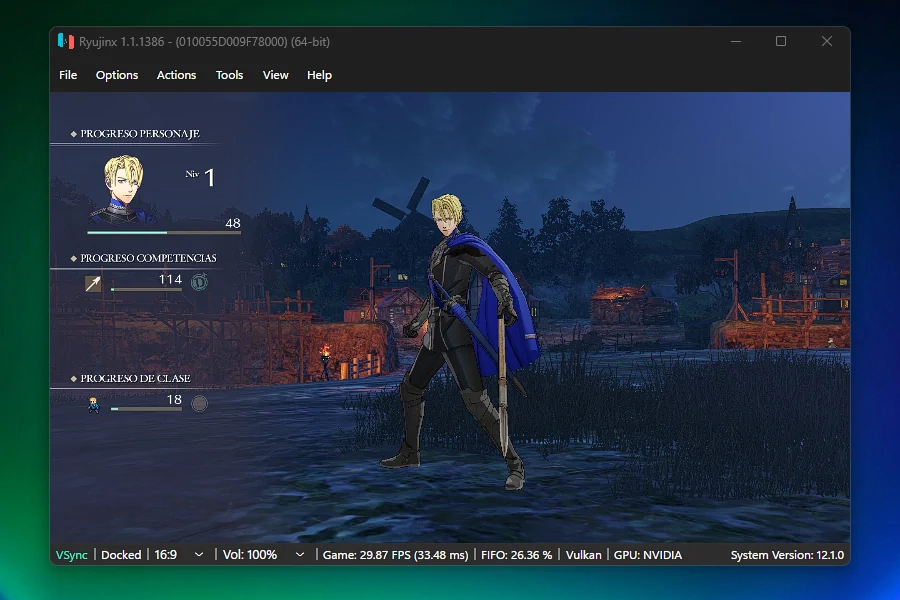
La emulación de Nintendo Switch aún no alcanza el nivel de madurez de otras consolas, pero Ryujinx ha logrado consolidarse como una de las principales plataformas para disfrutar de juegos de Switch en PC. Disponible de manera gratuita para Windows, macOS, Linux y Steam Deck, Ryujinx ofrece una extensa biblioteca con más de 4,000 títulos, de los cuales alrededor del 80% son jugables. Esto lo convierte en una opción confiable para los fanáticos de la consola híbrida de Nintendo.
A pesar de que Ryujinx no ha lanzado una actualización «mayor» recientemente, cuenta con un sistema de compilaciones diarias que garantiza que siempre estés utilizando la versión más reciente con los últimos parches y mejoras. Entre las actualizaciones más recientes, destacan el soporte para múltiples archivos XCI, mejoras en la aceleración 3D con Vulkan y en los sombreadores, además de una mayor compatibilidad con los firmwares más recientes de Switch. Todo esto ha ayudado a que la experiencia de emulación sea cada vez más estable y fluida.
En el pasado, Yuzu era la plataforma predilecta para emular juegos de Nintendo Switch, pero los problemas legales con Nintendo han reducido el acceso a este emulador. Esto ha permitido que Ryujinx se posicione como la mejor alternativa actual, enfocándose en ofrecer una mayor compatibilidad y un rendimiento optimizado en una amplia gama de títulos.
Kega Fusion: El mejor emulador para los juegos clásicos de Sega
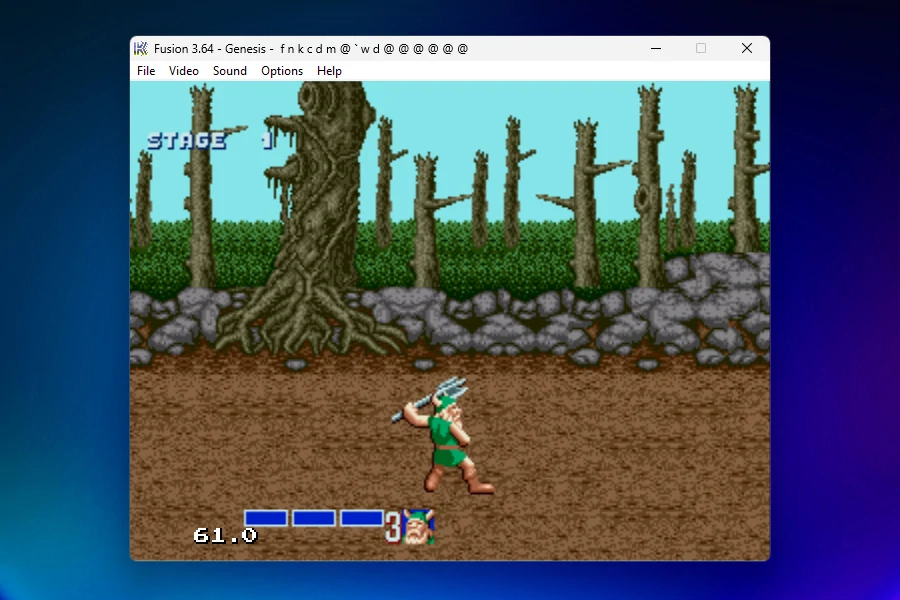
Si eres un fanático de las consolas clásicas de Sega, Kega Fusion es el emulador definitivo para disfrutar de títulos legendarios de sistemas como el Sega Genesis, Game Gear y Sega CD en tu PC. Aunque no ofrece soporte para consolas como la Saturn o la Dreamcast, Fusion es compatible con prácticamente cualquier juego lanzado para las consolas principales de Sega, proporcionando una emulación precisa y confiable.
Kega Fusion cuenta con todas las características que esperarías de un emulador de calidad, como la posibilidad de guardar partidas, soporte para trucos, y la opción de capturar audio y video. Además, ofrece compatibilidad para jugar en línea y soporte para una variedad de gamepads, lo que hace que la experiencia sea aún más cercana a la original. Aunque el chip de sonido Yamaha YM2612, utilizado en la Sega Genesis, puede ser difícil de emular a la perfección, y el audio ocasionalmente puede sonar diferente, el video mantiene ese aspecto pixelado que tanto recuerda a la era de los 16 bits.
Fusion también ofrece opciones de escalado de imagen, filtros de renderizado y modo de pantalla completa, lo que permite mejorar la calidad visual en monitores modernos. El emulador es compatible con sistemas operativos como Windows, macOS y Linux, lo que lo convierte en una opción accesible para una amplia gama de usuarios.
Redream: El emulador imprescindible para los fanáticos de Dreamcast
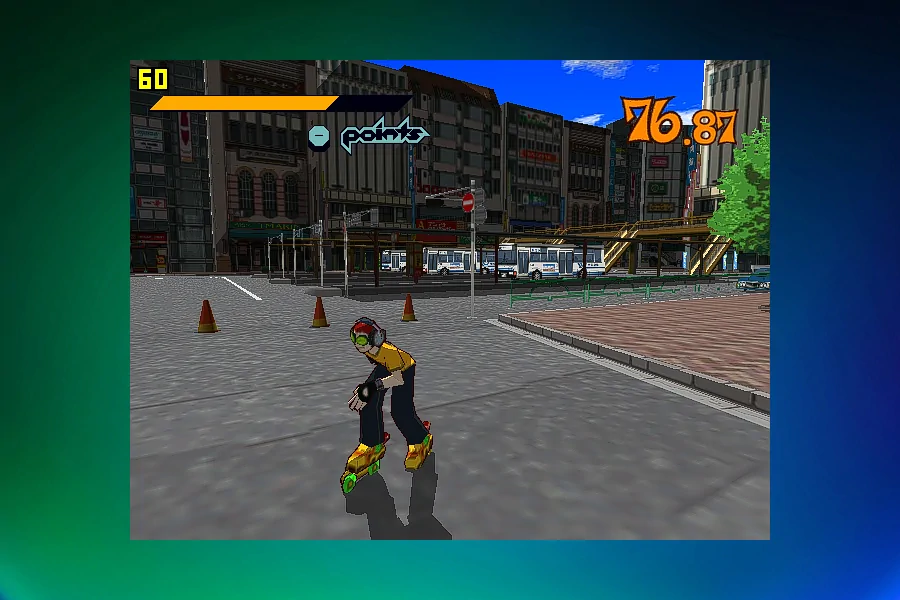
La Dreamcast fue una consola adelantada a su tiempo, con una biblioteca de juegos únicos que nunca llegaron a otras plataformas. Con las consolas físicas comenzando a fallar con el paso de los años, Redream se ha convertido en la solución ideal para mantener viva la magia de la Dreamcast en tu PC o incluso en dispositivos móviles.
Redream se destaca por su estabilidad y capacidad de emular más del 95% de los juegos lanzados para Dreamcast, con una calidad de imagen impresionante que puede renderizar los juegos en 1080p o incluso en 4K. No solo es fácil de usar — basta con seleccionar el juego y empezar a jugar de inmediato — sino que también incluye las características esenciales de un buen emulador, como los estados de guardado y el soporte para trucos.
Además de su excelente desempeño en PC, Redream cuenta con una versión para Android, lo que te permite disfrutar de tus juegos favoritos de Dreamcast sobre la marcha. Esta flexibilidad y la calidad de su emulación lo posicionan como el mejor emulador disponible para Dreamcast, ofreciendo una experiencia fluida y visualmente mejorada en comparación con la consola original.
DuckStation: El emulador definitivo para PlayStation 1
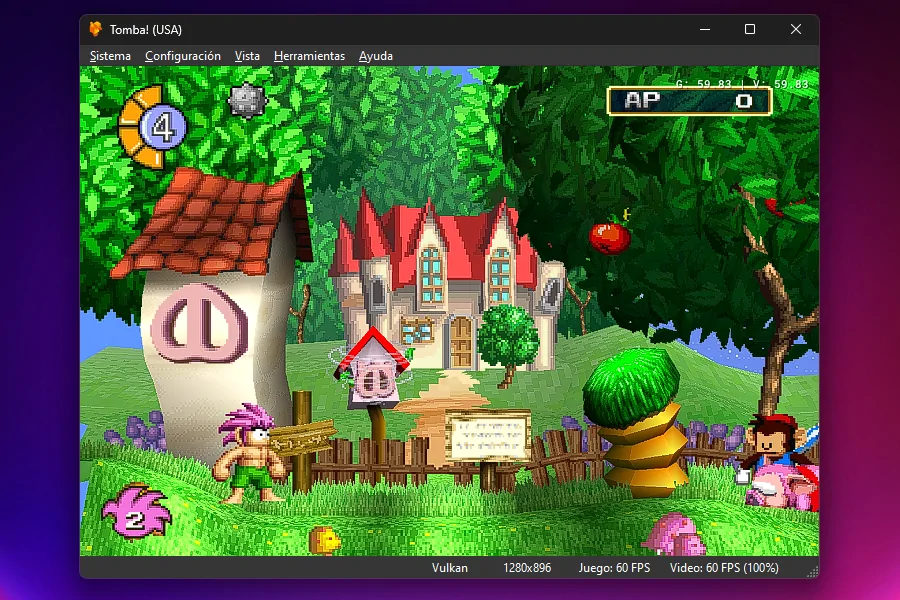
DuckStation ha ganado popularidad rápidamente como uno de los mejores emuladores de PlayStation 1, gracias a su enfoque en la precisión de la emulación y su rendimiento optimizado incluso para dispositivos de gama baja. Este emulador es gratuito, de código abierto, y está repleto de características modernas que lo hacen destacar frente a otras opciones de emulación de PSX.
Una de las principales ventajas de DuckStation es su compatibilidad con la API gráfica Vulkan, lo que le permite renderizar juegos con una calidad asombrosa, escalando hasta resoluciones 4K e incluso 8K. También puedes utilizar DuckStation como un núcleo en RetroArch si prefieres esa plataforma. Un detalle importante es la implementación de PXGP, una corrección que mejora significativamente la geometría 3D, eliminando los saltos y tambaleos en los gráficos que eran comunes en la PlayStation original.
DuckStation es compatible con una amplia gama de sistemas operativos, incluyendo Windows 10 y 11 (tanto en versiones x86 como ARM64), Android, macOS y Linux, lo que lo convierte en una opción versátil para usuarios en diferentes plataformas. Aunque necesitarás tu propio archivo BIOS (un requisito común en la emulación de PSX), la configuración por defecto de DuckStation es compatible con casi todos los juegos, garantizando una experiencia de emulación fluida y precisa.
PCSX2: El emulador definitivo para PlayStation 2
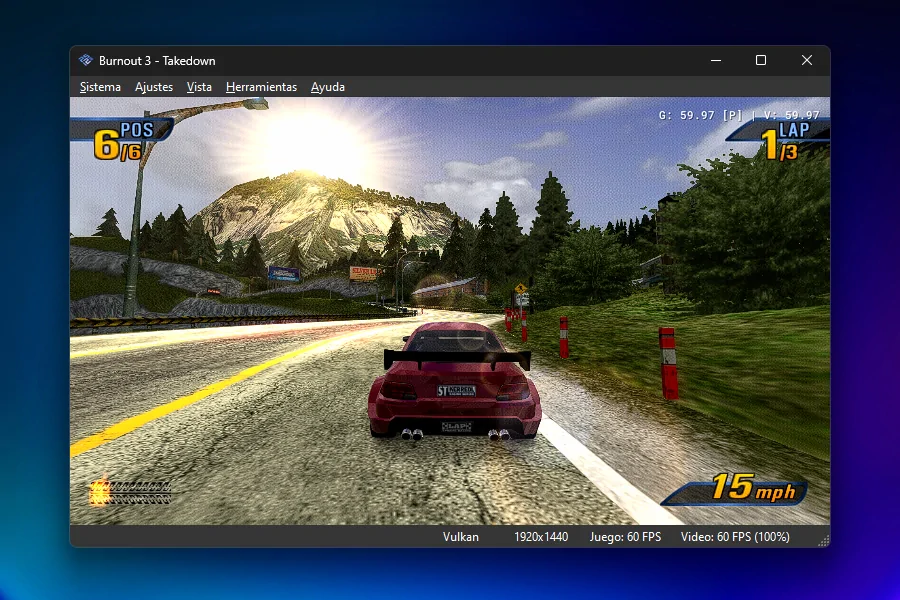
PCSX2 se ha consolidado como el mejor emulador de PlayStation 2, y con la llegada de su versión 2.0, ha llevado la emulación a un nuevo nivel. Este emulador gratuito y de código abierto ahora es capaz de ejecutar más del 99% de la biblioteca de juegos de PS2, con un pequeño porcentaje de títulos catalogados como «Perfectos». Esto significa que prácticamente todos los juegos más populares de la consola pueden ser disfrutados en tu computadora sin mayores problemas.
Uno de los aspectos más destacados de PCSX2 2.0 es la mejora en el rendimiento. En comparación con la versión anterior estable (PCSX2 1.6), la nueva versión trae mejoras significativas en la interfaz, arreglos automáticos de juegos, y un mejor soporte visual y de audio. En algunos casos, el rendimiento ha mejorado hasta 10 veces respecto a versiones anteriores, permitiendo una emulación mucho más fluida y detallada. Además, el emulador ha solucionado problemas con juegos que antes eran difíciles de emular, especialmente en áreas como el suavizado de gráficos.
Una de las funciones más interesantes de la versión 2.0 es el Big Picture Mode, que permite a los usuarios navegar por el emulador usando un controlador, lo que facilita el uso de PCSX2 en pantallas grandes, similar a una experiencia de consola tradicional. Esto, combinado con las mejoras en el soporte visual y sonoro, ofrece una experiencia de juego inmersiva.
Como es habitual en los emuladores de PlayStation, necesitarás un archivo BIOS de PS2 para que funcione correctamente. Sin embargo, con todas las mejoras y el amplio soporte para juegos, PCSX2 es sin duda la mejor opción para quienes quieren revivir la era de la PlayStation 2 en su PC.
PPSSPP: El mejor emulador para revivir la PSP
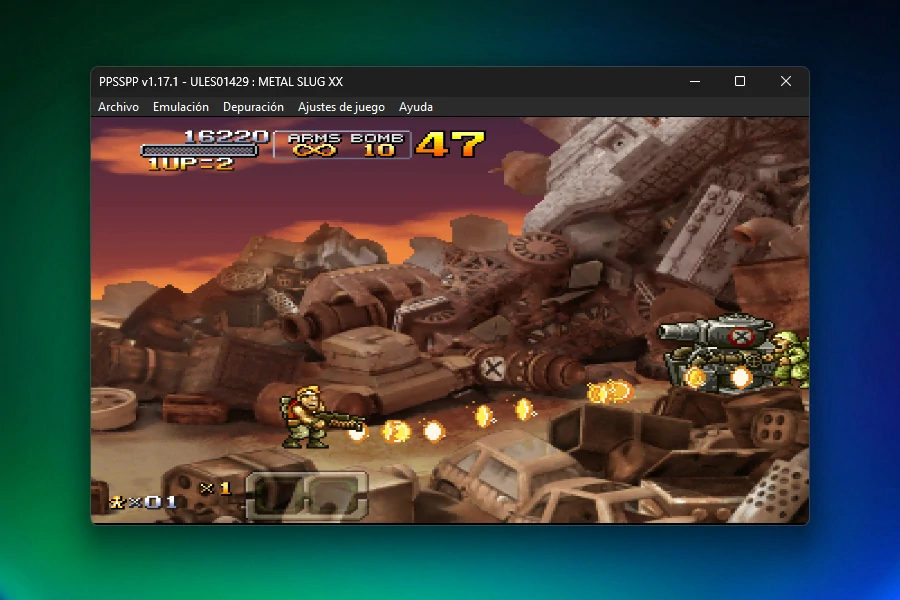
Si estás buscando emular la PlayStation Portable (PSP), PPSSPP es prácticamente tu única opción, pero por una buena razón: es el emulador más fiable y eficiente disponible. Este software no solo ejecuta los juegos de PSP de manera fluida, sino que en equipos de PC decentes los juegos se ven y funcionan incluso mejor que en la consola original. PPSSPP puede ejecutar los juegos a resoluciones que duplican la original, eliminando los «dientes de sierra» de los modelos poligonales causados por la baja resolución de la pantalla de la PSP, además de mejorar la nitidez de ciertas texturas que se veían borrosas en la consola portátil.
Una de las grandes ventajas de PPSSPP es que, a diferencia de los emuladores para otras consolas de Sony, no requiere archivos BIOS, lo que hace que sea más fácil de configurar y usar sin problemas legales. Además, está disponible para Android en la Google Play Store, lo que te permite disfrutar de los juegos de PSP sobre la marcha si lo prefieres en dispositivos móviles.
El emulador también incluye una gran cantidad de opciones de ajuste fino, junto con un potente JIT (just-in-time recompiler), que optimiza la emulación del código de la PSP. En algunos aspectos, PPSSPP puede ser una mejor manera de disfrutar de los mejores juegos de PSP, siempre y cuando no te importe sacrificar la portabilidad de la consola original. Aunque la emulación de PSP aún presenta desafíos y no todos los juegos son totalmente compatibles, PPSSPP es compatible con una amplia gama de sistemas, incluidos Windows, macOS y muchos otros dispositivos. También está disponible como núcleo para RetroArch.
RPCS3: El emulador líder para PlayStation 3
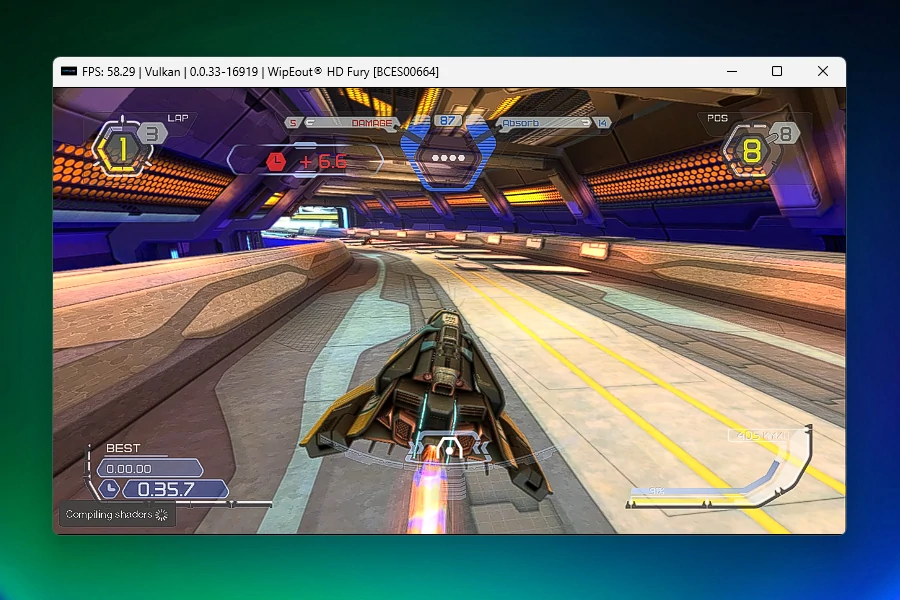
Emular la PlayStation 3 ha sido históricamente un desafío, incluso para la propia Sony, pero el equipo detrás de RPCS3 ha logrado un avance increíble en la emulación de esta consola. Este proyecto completamente gratuito y de código abierto ha seguido creciendo año tras año, y actualmente permite jugar a una amplia selección de títulos de PS3 con un rendimiento sorprendente.
RPCS3 es capaz de ejecutar alrededor del 68% de la biblioteca de PS3 de manera completamente jugable, mejorando incluso la resolución y los fotogramas por segundo en comparación con la consola original. Solo un 29% de los juegos presentan problemas de rendimiento o no se pueden completar, y apenas un 2% no logran pasar del menú. La posibilidad de conectar hasta siete controladores para partidas multijugador locales y la compatibilidad con la cámara PlayStation Eye para juegos que la requieren son solo algunas de las características destacadas de este emulador. Aunque el soporte para los mandos Move aún está en desarrollo, RPCS3 sigue siendo extremadamente completo.
Una de las mejoras más recientes en RPCS3 es su rendimiento optimizado para procesadores de gama baja. Gracias a las optimizaciones en los SPU (unidades de procesamiento sinérgico) implementadas en la versión v0.0.32-16614, el emulador ha registrado notables mejoras de rendimiento. Juegos como Demon’s Souls han visto un aumento del 101% en su rendimiento, y Persona 5 ha mejorado en un 30,4%, lo que demuestra el continuo esfuerzo del equipo para hacer que el emulador sea más accesible y eficiente en una gama más amplia de sistemas.
En resumen, RPCS3 no solo ha hecho posible la emulación de la PlayStation 3, sino que lo ha hecho con mejoras significativas en rendimiento y calidad visual, permitiendo a los jugadores disfrutar de sus títulos favoritos de PS3 de una manera que incluso supera a la consola original.
Xenia: El emulador principal para Xbox 360
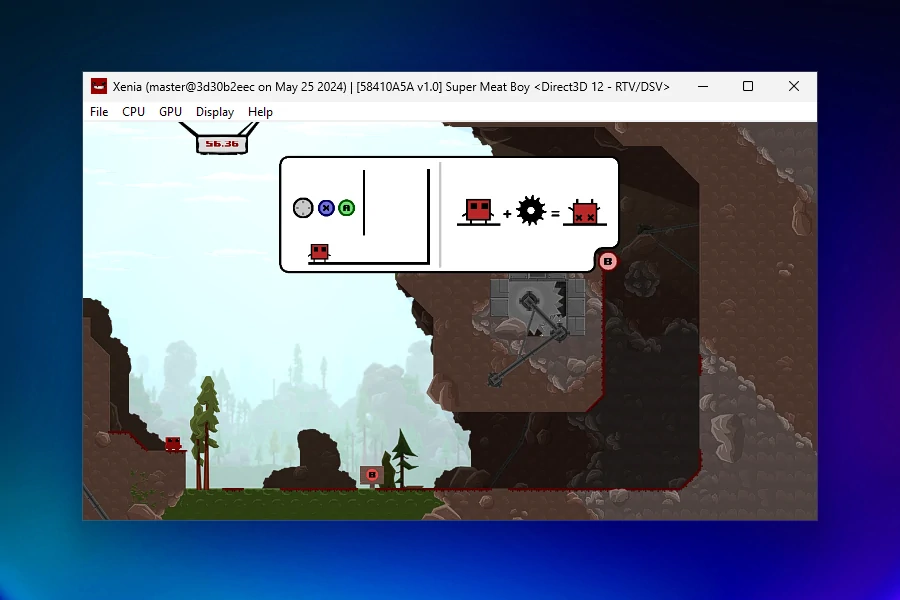
Xenia se ha consolidado como el emulador más confiable para Xbox 360 en PC. Aunque relativamente nuevo en la escena de la emulación, ha avanzado rápidamente y ahora soporta miles de juegos, con una experiencia fluida y pocas caídas de rendimiento. Al ser un proyecto de código abierto y gratuito, Xenia sigue recibiendo actualizaciones frecuentes que mejoran su compatibilidad y rendimiento.
El emulador es exclusivo para Windows, por lo que no está disponible en macOS ni Linux. Esto puede ser una desventaja para los usuarios que prefieren otros sistemas operativos, pero en sistemas Windows funciona de manera eficiente, especialmente con una buena tarjeta gráfica. Actualmente, no tiene soporte para juegos de la Xbox original, lo que requiere un emulador dedicado para esa consola si quieres disfrutar de esos títulos.
En términos de rendimiento, Xenia destaca por ejecutar juegos en alta resolución, y admite archivos de juego en formatos .iso, .xex y juegos digitales de XBLA. Es compatible con controladores Xinput, incluidos los mandos de Xbox 360 y Xbox One. Si bien hay algunas limitaciones gráficas y de compatibilidad con ciertos títulos, en general, Xenia es una excelente opción para los jugadores de Xbox 360 en PC.
MAME: El emulador esencial para juegos arcade clásicos
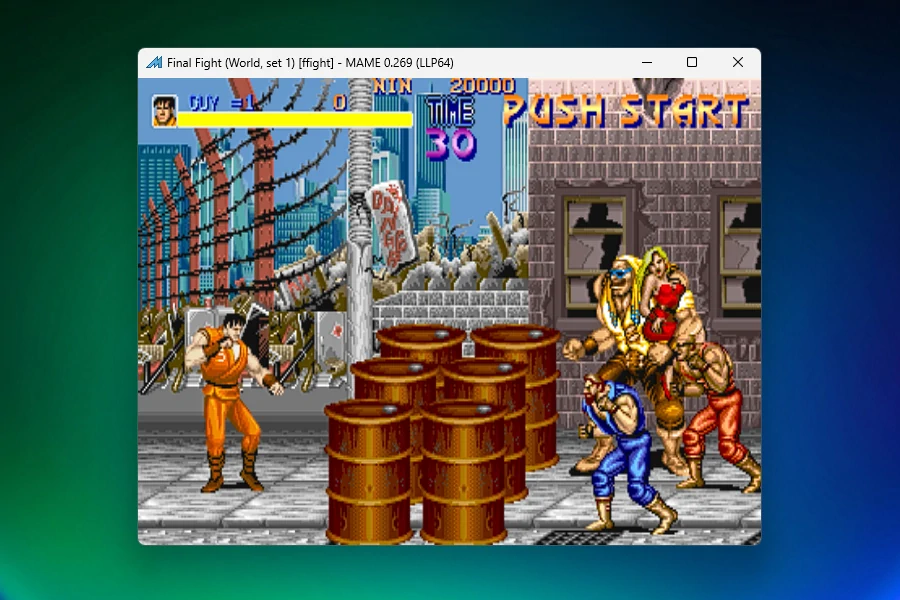
MAME (Multiple Arcade Machine Emulator) es una herramienta indispensable para los fanáticos de los juegos arcade que desean revivir la era dorada de los videojuegos sin necesidad de monedas. Este emulador se enfoca en la preservación histórica de títulos arcade, permitiendo a los jugadores experimentar una vasta cantidad de juegos que, de otra manera, podrían perderse en el tiempo.
MAME admite una increíble variedad de sistemas arcade y ROMs, incluyendo títulos de Neo-Geo que son difíciles de emular en otros programas. Aunque el software no ha recibido una renovación visual importante en mucho tiempo, sus características se mantienen fieles a la experiencia original de las máquinas recreativas, con opciones básicas como el modo de pantalla completa y la compatibilidad mejorada para varios juegos. Con la versión más reciente (0.269), MAME sigue expandiendo su compatibilidad y mejorando el rendimiento general.
Entre sus funciones más útiles se incluyen la posibilidad de guardar estados de juego, lo que te permite retomar una partida en cualquier momento, y la función de «rebobinado», que te permite corregir errores en tiempo real. Aunque MAME no incluye multijugador en línea integrado, hay herramientas de terceros que permiten esta función.
MAME está disponible en Windows, macOS y Linux, y también como un núcleo para RetroArch. Además, es compatible con pantallas de alta resolución, lo que mejora la calidad visual en monitores modernos.
FAQ: Preguntas Frecuentes sobre Emuladores de Consolas para PC
¿Qué emuladores de consolas son los mejores para PC?
Algunos de los mejores emuladores para PC incluyen:
- RetroArch: un hub todo en uno para múltiples consolas retro.
- Dolphin: ideal para emular GameCube y Wii.
- PCSX2: el mejor para PlayStation 2.
- PPSSPP: recomendado para jugar títulos de PSP.
- RPCS3: el emulador más avanzado para PlayStation 3.
¿Es legal usar emuladores en PC?
Los emuladores en sí mismos son legales, ya que son software creado de manera independiente. Sin embargo, la legalidad del uso de ROMs depende de si posees una copia legal del juego que estás emulando. En general, es importante verificar las leyes locales antes de descargar ROMs.
¿Qué emulador de PS2 debo usar?
El emulador más popular para PlayStation 2 es PCSX2, que tiene una alta compatibilidad con la mayoría de los juegos de PS2 y permite jugarlos en alta definición. Requiere BIOS, que puedes extraer de una PS2 original.
¿Cuál es el mejor emulador para jugar a juegos de Nintendo Switch?
Ryujinx y Yuzu son los emuladores más recomendados para Nintendo Switch. Ambos ofrecen alta compatibilidad y constantes actualizaciones que mejoran su rendimiento.
¿Qué necesito para usar un emulador de Xbox 360 en mi PC?
Para emular la Xbox 360 en PC, Xenia es la mejor opción disponible. Requiere un PC con Windows y una tarjeta gráfica decente para poder ejecutar los juegos de manera fluida.